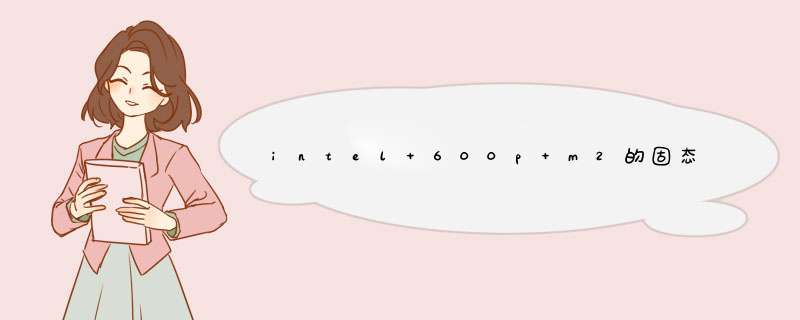
大多数网友遇到intel 600P在安装系统过程中会出现PE无法识别硬盘的情况,这种情况大多数是PE下无NVME驱动造成的,以下附上intel 600p m2的固态硬盘装WIN7系统教程。
ntel 600P nvme M2固态硬盘安装win7系统教程
请自行搜索 U盘启动NVME专版 Win10 PE原生支持NVME硬盘 下载。
1、开机进入BIOS用U盘启动进入到Win10 64位 PE。
2、安装过程。
3、一定勾选“引导修复”。
4、安装开始。
5、进入系统。
6、安装完成 由于是GPT分区,必须用桌面激活工具里面的GPT分区专用激活工具。
找一个容量8G 的U盘,下载带有NVMe+usb3.0驱动的win7系统,用软碟通UltraISO安装win10PE到U盘,然后将下载好的win7拷到U盘里,开机选择U盘启动,进入WIN10 PE 就可以看到nvme协议的ssd固态硬盘,用分区软件把固态分区格式化,然后直接GHOST WIN7系统就可以了
win7-64位-usb3.0-NVMe.gho
链接:https://pan.baidu.com/s/1ax3aRvVo43TyUmAekPUbSw
提取码:52j3Win7-32bit-USB3.0-NVMe
链接:https://pan.baidu.com/s/1dSJ5WL2VxP8h-5fLanuq2A
提取码:1t59win10 PE
链接:https://pan.baidu.com/s/1Y7L_qIvFekZfE9OHuX2gIg
提取码:mv3f软碟通UltraISO
链接:https://pan.baidu.com/s/1z28Ti2wJaMLD01MoGs0M1Q
提取码:6alw安装win7步骤1、用【大蕃薯U盘启动盘制作工具】制作一个启动盘,将制作好的u盘启动盘插入usb接口,重启电脑后进入大蕃薯菜单页面,在菜单页面中选择“【02】大蕃薯 WIN8 PE标准版(新机器)”,按“enter”进入
2、进入大蕃薯win8 pe界面后,系统会自启大蕃薯pe装机工具点击“浏览”,选择在u盘启动盘内的ghost win7系统安装包单击“打开”,
3、添加完系统安装包后,在工具磁盘列表中点击系统盘替换掉原先系统,然后点击“确定”,
4、随后会d出询问是否执行还原 *** 作,单击“确定”执行还原 *** 作,
5、之后大蕃薯pe装机工具便会自动执行,只需等待完成释放即可。
6、安装完成会询问是否重启计算机,点击“确定”等待开机后就能看到win7系统安装完成正在初始化
欢迎分享,转载请注明来源:内存溢出

 微信扫一扫
微信扫一扫
 支付宝扫一扫
支付宝扫一扫
评论列表(0条)